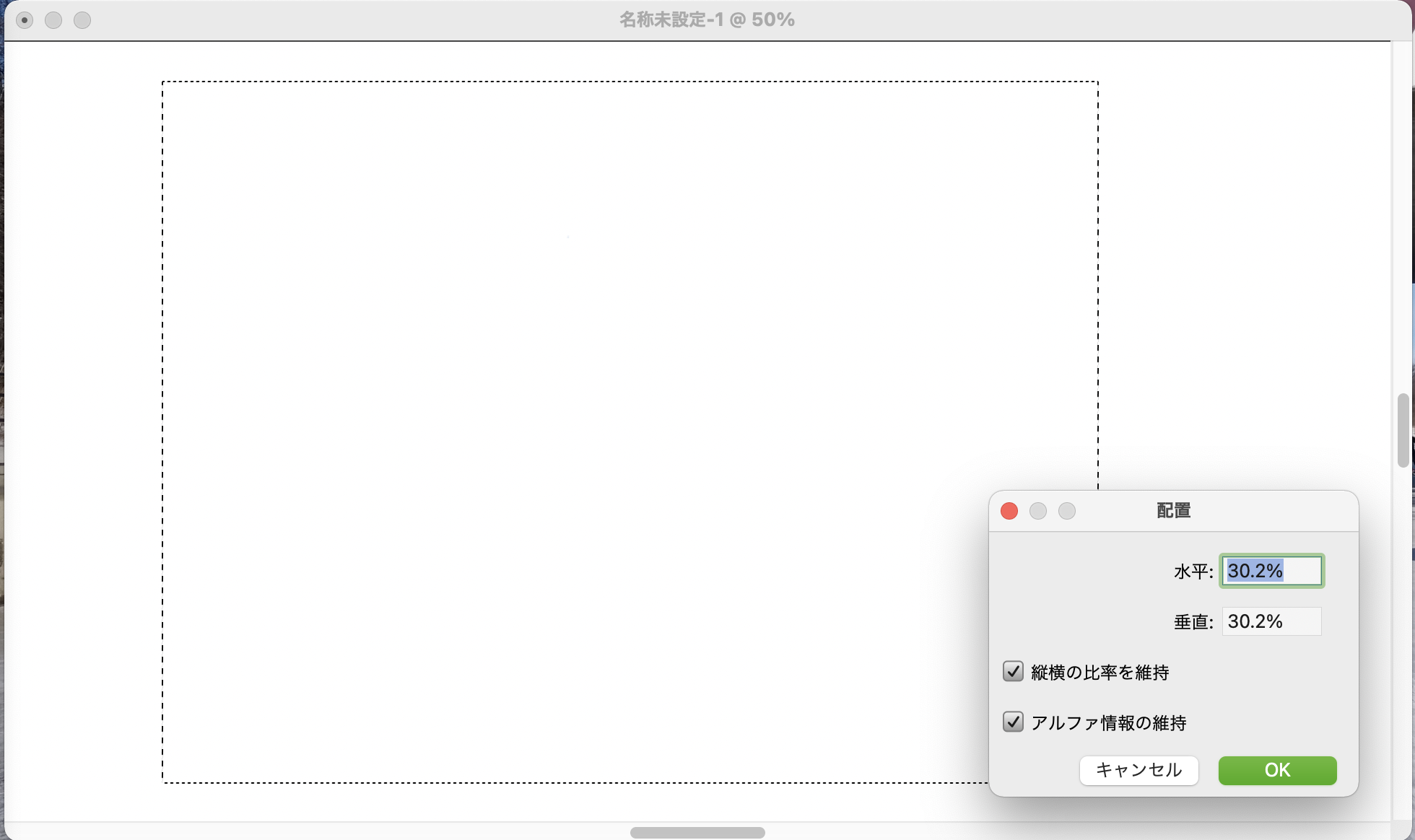ファイルを開く/配置する
Corel Painter または他のアプリケーションで作成されたファイルを開くことができます。たとえば、他のグラフィック アプリケーションで作成したファイルを開き、Corel Painter ならではのブラシストローク、色合い、用紙テクスチャを追加することもできます。
既存の Corel Painter 書類にファイルを配置することもできます。配置されたイメージは、書類内の新規リファレンス レイヤーとなり、画面上でハンドルをドラッグして変形する (サイズ変更、回転、歪める) ことができます。このイメージは確定して通常のレイヤーに変換するまで、ソース ファイルにリンクされています。
詳細は、リファレンスレイヤーを使用する.を参照してください。
Corel Painter では、次のファイル形式を開くことができます。
•
CMYK TIF (TIF): Corel Painter は RGB カラーを使用するので、Corel Painter で開く、またはインポートする CMYK イメージはすべて、RGB カラープロファイルに変換されます。
•
Photoshop 形式 (PSD): Corel Painter はこのファイルを、レイヤー、レイヤーマスク、アルファチャンネル、合成方法を保持したまま開きます。レイヤー効果と調整レイヤーはサポートされないので、Adobe Photoshop で結合、または固定する必要があります。
•
QuickTime (MOV)、Video for Windows (AVI)、番号付きファイル。詳しくは、Corel Painter ムービーを開くまたは番号付きのファイルをインポートする/エクスポートする.を参照してください。
Corel Painter は、LZW 圧縮の TIFF ファイル形式をサポートしていません。Corel Painter で開くことができるのは非圧縮の TIFF ファイルのみです。
書類を開くには
それぞれのイメージについて、Corel Painter はピクセル単位での幅と高さ、ファイル サイズ、ファイル形式を表示します。また、Corel Painter で保存されたファイルにはブラウズ用のサムネイルが含まれています。
[ファイル] メニューには、前に開いた書類へのショートカットも表示されます。最近開いたファイルの一覧からファイルを選択して開くには、[ファイル] ![]() [最近使ったファイル] を選択し、ファイル名をクリックします。
[最近使ったファイル] を選択し、ファイル名をクリックします。
書類をブラウズするには (macOS)
ファイルを配置するには
配置されるイメージにマスクがあり、配置するときに [アルファ情報の維持] チェック ボックスをオンにしなければ、イメージ マスクは破棄されます。